windows732位换成64位很难吗?很多小伙伴以为更换win7 64位跟更换内存一样简单,其实需要重新安装64位系统的哦,但是不少朋友对这个电脑知识一窍不通,不妨跟随小编看看具体的安装步骤吧。

下面是小编教你怎么把windows732位换成64位:
PS:在安装系统之前,请备份电脑系统C盘上的数据文件,包括电脑桌面上的文件,然后下载下载火(xiazaihuo.com)一键重装系统软件,下载火(xiazaihuo.com)官网地址:www.01xitong.com
1.打开下载火(xiazaihuo.com)系统软件,然后等待环境检测完成,建议安装Win7 64位系统,选择并单击【下一步】。

2.然后,下载火(xiazaihuo.com)系统软件推荐适用于win7系统的通用软件,并在成功选择后单击【下一步】。

3.下载系统会自动启动,您只需要耐心等待即可。下载速度取决于您的网络。在此期间,请确保您的计算机没有关闭电源或没有关闭网络。

4.下载完成后,自动部署完成后,下载火(xiazaihuo.com)系统软件将提示您立即重新启动。

5.计算机重启后,自动选择【下载火(xiazaihuo.com)PE-MSDN在线安装模式】,进入PE安装界面。
笔者教你如何安装windows7系统
笔者教你如何安装windows7系统?由于微软已经不支持win7系统的安全维护,那么如果我们的win7系统需要重装怎么办呢?接下来就是小编教你的一键重装win7系统的步骤.
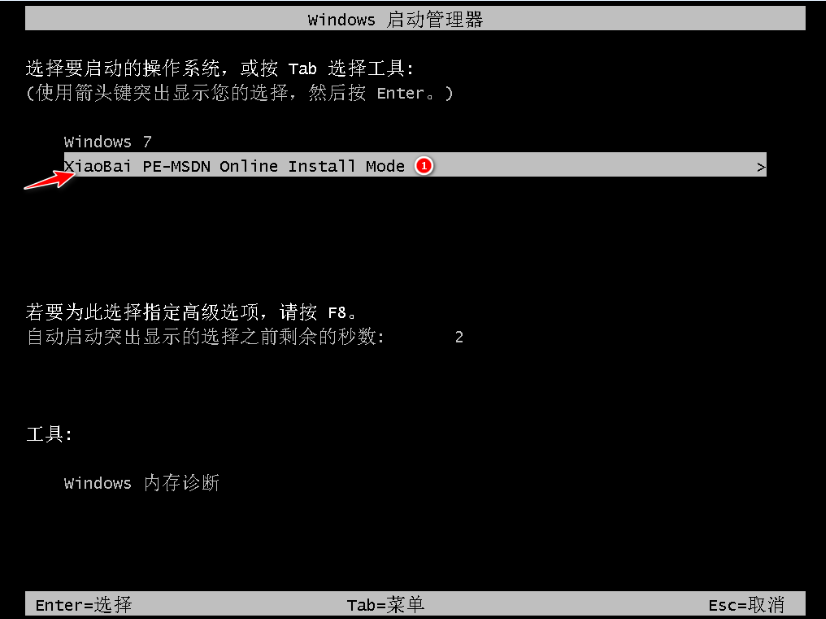
6.进入PE系统后,等待下载火(xiazaihuo.com)安装工具自动安装win7系统。
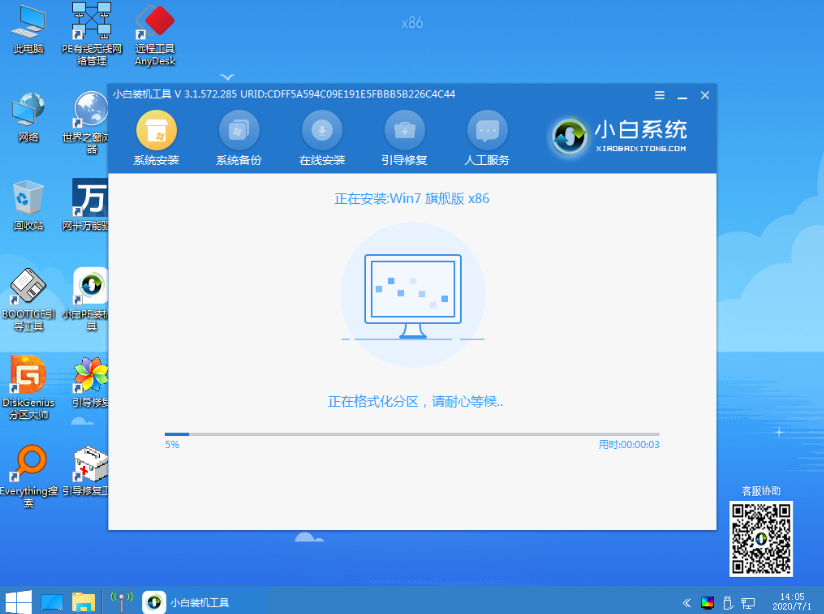
7.安装过程将提示您指导修复,通常需要15秒才能自动选择【确定】,或者只需单击【确定】。

8.安装完成后,请正常重启计算机。

9.重新启动计算机后,在启动菜单中选择Win7 64位以进入系统桌面。
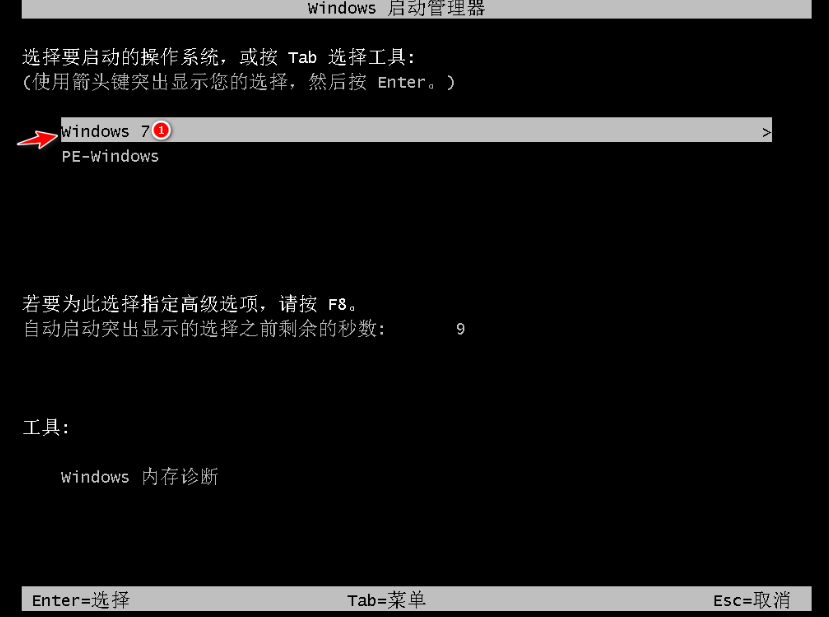
10.接下来,耐心等待系统安装。重新安装系统将多次重新启动计算机。

12.安装完成后,可以直接进入win7系统界面。

以上就是关于小编教你怎么把windows732位换成64位的图文教程。
以上就是电脑技术教程《小编教你怎么把windows732位换成64位》的全部内容,由下载火资源网整理发布,关注我们每日分享Win12、win11、win10、win7、Win XP等系统使用技巧!系统之家一键重装wi7系统软件教程
最近小编我在网上看到有好多的粉丝小伙伴留言询问小编我关于系统之家一键重装软件,其实小编我是经常使用系统之家的一键重装系统,接下来小编我就来好好教教大家吧.






